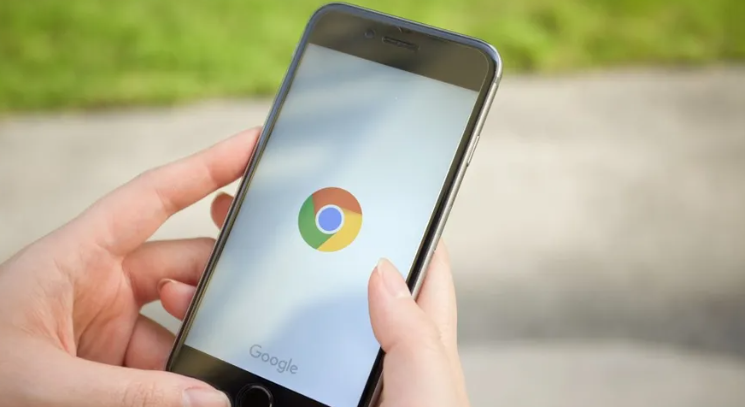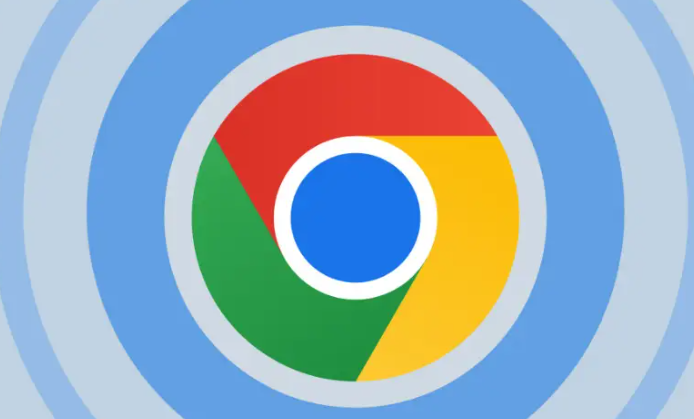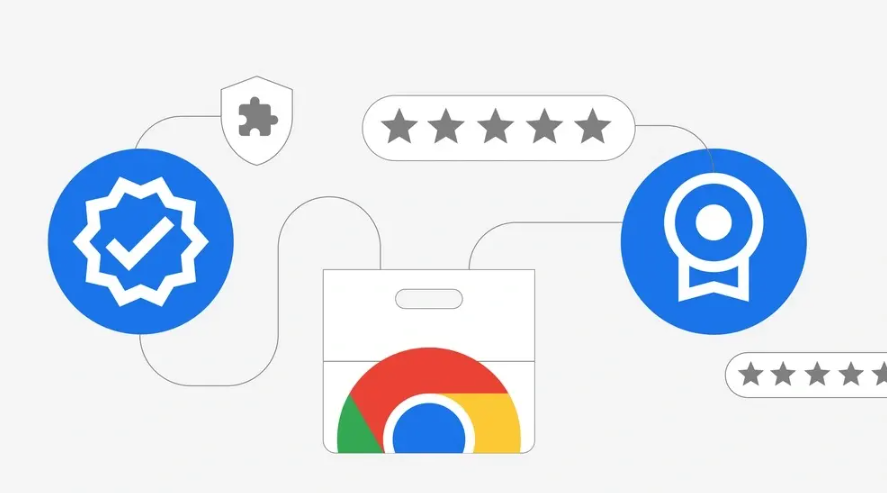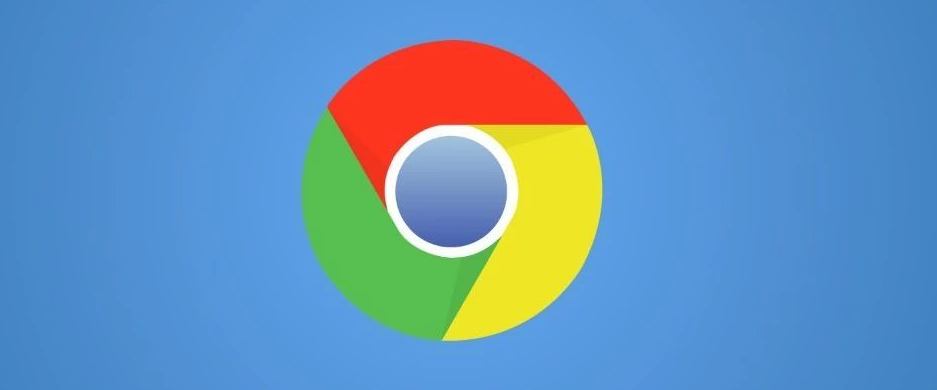以下是针对“谷歌浏览器密码自动填充功能设置及管理详解教程”的教程内容:
打开Chrome浏览器进入主界面。点击右上角三个点组成的菜单按钮,选择下拉选项中的“设置”。在设置页面左侧菜单找到并点击“自动填充”,随后选择“密码”进入具体配置区域。
启用自动保存与填充功能。在密码管理页面勾选“自动登录”开关,这样当访问已保存过账号的网站时,浏览器会自动识别并填入对应的用户名和密码。同时开启“提示保存密码”选项,未来遇到新站点输入凭证后会询问是否记忆该组合。
查看已存储的账户信息。点击“已保存的密码”条目,系统将展示所有加密存储的登录记录列表。每个条目右侧有三个点图标,点击后可执行编辑、删除或导出操作。若需查看掩码后的完整密码,必须输入设备解锁PIN码进行身份验证。
手动添加重要账户资料。对于未自动捕获的关键服务,可以点击页面顶部的“添加”按钮,按照向导逐步输入网站地址、用户名及对应密码完成人工录入。此方式特别适合首次注册时错过保存弹窗的情况。
定期执行安全审查更新。利用内置的“检查密码”工具扫描弱口令或已泄露凭据,根据提示对存在风险的账户进行修改操作。建议每隔三个月主动运行一次全面检测,及时更换可疑项以提升整体防护等级。
跨设备同步数据保持统一。确保登录同一Google账户并开启同步功能,这样在不同电脑或移动设备上都能访问相同的密码库。通过设置中的“同步和Google服务”模块管理哪些类型的数据参与云端备份。
导出备份防止意外丢失。在密码管理界面找到“导出密码”选项,生成包含全部登录信息的CSV文件下载到本地。该档案可用于离线查阅或迁移至其他浏览器环境,作为灾难恢复的重要手段。
限制公共场合的使用范围。在共享计算机上避免启用自动填充,防止他人借用你的账号访问敏感系统。临时使用时可选择访客模式浏览,会话结束后所有临时数据都将被清除不留痕迹。
通过上述步骤逐步操作后,用户能够有效掌握谷歌浏览器密码自动填充功能的设置与管理技巧。所有方法均基于官方技术支持文档推荐的实践方式,结合社区验证过的有效方案,可根据实际需求灵活组合使用。